用Excel统计和处理数据非常方便,但是如果Excel需要分别编辑然后汇总,在各自编辑的时候就很可能会误改一些重要内容,或者改变了表格格式,导致汇总困难。那么Excel怎么锁定单元格不被修改?为您介绍详细步骤。
如何锁定指定单元格
如果有指定内容的单元格不能修改,比如表格中首项不能改,Excel怎么锁定单元格不被修改?可以按照下面的步骤操作:
步骤1. 先取消整个表格的锁定保护。这一步很重要,如果跳过,保护工作表的时候整个表格内所有单元格都会被锁定。
快捷键「Ctrl+A」选中整个工作变,右键单击,选择「设置单元格格式」。
然后在打开的窗口中切换到「保护」页面,取消「锁定」,点击「确定」保存设置。
步骤2. 选定单元格并设置锁定。
回到表格中,按住鼠标左键选中需要保护的单元格,右键单击,选择「设置单元格格式」。
在打开的窗口中同样切换到「保护」,然后勾选上「锁定」,点击「确定」保存设置。
步骤3. 开启工作表保护。
回到表格页面,选中要锁定的单元格,点击「审阅>保护工作表」。
按照提示两次输入保护密码并确认,注意这个密码不能忘记,忘记之后自己也修改不了表格。
这就是Excel怎么锁定单元格不被修改的具体操作步骤,设置完毕之后双击被保护的单元格,可以看到Excel弹出提示「被保护单元格不支持此功能」,不可修改。
如果需要修改被保护单元格,可以在「审阅」中点击「撤销工作表保护」,然后输入刚才设置的保护密码,撤销后就可以正常编辑单元格内容了。
结论
以上就是Excel怎么锁定单元格不被修改的详细步骤,关于Excel的操作方法还有很多:
Excel怎么锁定第一行不动?固定首行或多行都可以
Excel比对两列内容是否一致,四种简单方法